
¿Sabes que puedes estar delante del ordenador y responder tus mensajes de WhatsApp con la comodidad de un teclado completo y físico y una pantalla de gran tamaño? Por no hablar del ahorro en batería que supone poder acceder a cada momento a los chats de WhatsApp desde el ordenador sin tener que encender la pantalla del móvil. Se trata de WhatsApp Web, la plataforma de WhatsApp para ordenadores, ya sean portátiles o de sobremesa. Un complemento ideal para aquellos que se pasan el día frente al ordenador y que no quieren estar consultando el móvil a cada notificación. Aquí te enseñamos a utilizarlo.
Lo primero es tener claros un par de conceptos que rigen WhatsApp Web o la versión de WhatsApp para ordenadores. Por un lado hay que saber que es un sistema complementario que necesita de un móvil siempre conectado y operativo. Así, a diferencia de lo que sucede con Telegram o Facebook Messenger, todo lo que sucede en WhatsApp Web es un reflejo de lo que pasa por el móvil. Así, si un mensaje no llega al móvil porque no hay cobertura o Internet, no se mostrará en WhatsApp Web en el ordenador. Lo bueno es que es posible disfrutar de todos sus contenidos como fotos, vídeos, GIF, emoticonos Emoji e incluso notas de audio.
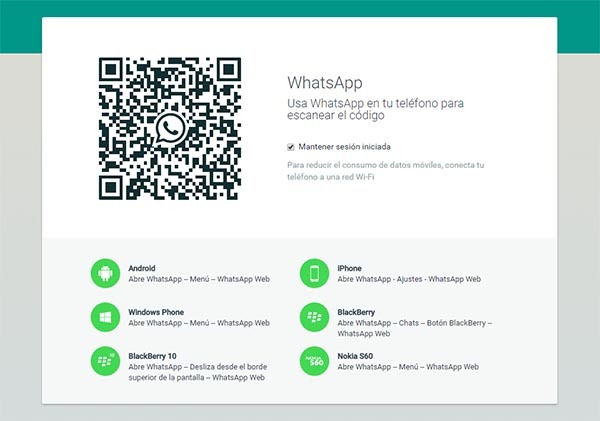
Lo único que hay que hacer para empezar a utilizar WhatsApp Web es vincular un ordenador con la cuenta de usuario de WhatsApp. Para ello basta con abrir una pestaña en cualquier navegador de Internet en un ordenador y acceder a la dirección web.whatsapp.com. En ese instante la pantalla mostrará información sobre este servicio además de un código QR de gran tamaño.
El siguiente paso se debe realizar a través de la aplicación WhatsApp desde el móvil. Basta con acceder a la aplicación y desplegar el menú principal, no importa que se utilice en Android, iOS o Windows Phone. Entre las diferentes secciones de la aplicación aparece WhatsApp Web.
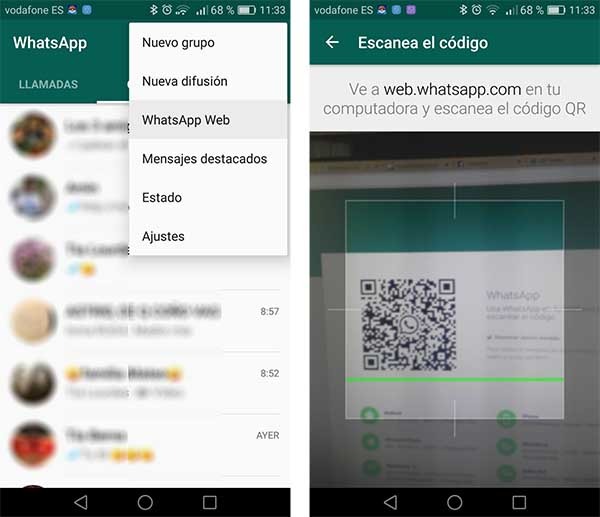
En una sencilla pantalla se describe el siguiente paso a realizar, que consiste en el escaneado del mencionado código QR. Solo hay que aceptar la pantalla del tutorial para que se active la cámara del móvil y poder encuadrar dicho código. Prácticamente en menos de un segundo una sencilla vibración confirma que el proceso se ha llevado a cabo satisfactoriamente.
En la pestaña del ordenador donde se había abierto la página de WhatsApp ahora aparecen los chats del usuario. Del mismo modo que ocurre en el móvil, es posible navegar por las últimas conversaciones y ver los mensajes pasados y, por supuesto, escribir otros nuevos.
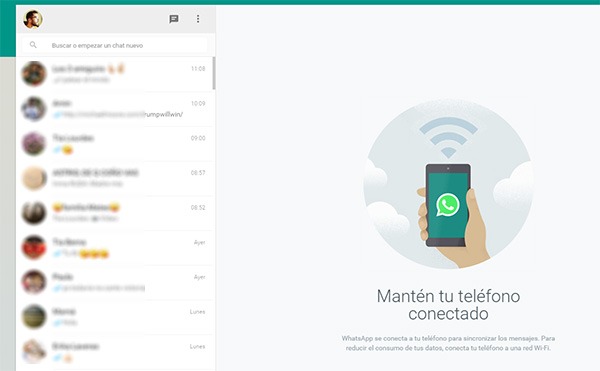
WhatsApp Web cuenta con prácticamente las mismas opciones que la aplicación para móviles. Así, si se cuenta con webcam conectada también se pueden tomar selfies. Y, si se posee un micrófono, es posible compartir notas de voz. Además, desde el icono para compartir, es posible enviar información de contactos, diferentes tipos de archivos e imágenes guardadas en alguna carpeta.
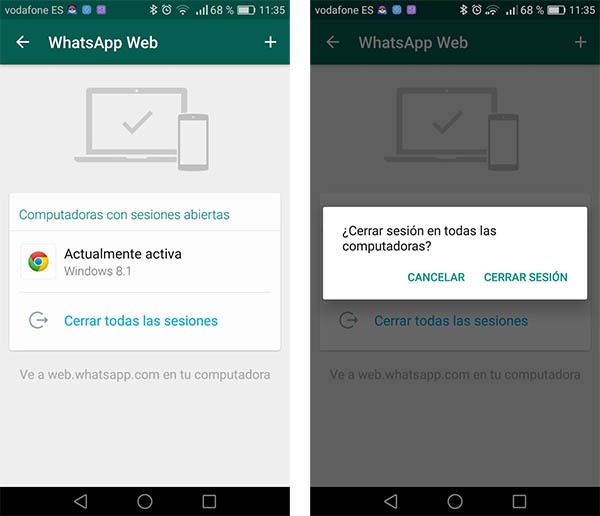
El punto negativo es que WhatsApp Web solo se puede utilizar en un ordenador a la vez. Así, cada vez que se utilice en un nuevo ordenador hay que llevar a cabo el proceso de configuración antes mencionado. Lo bueno es que, desde la aplicación, en el menú WhatsApp Web, es posible denegar el acceso a todos estos ordenadores para proteger la privacidad del usuario.




